在win8安装版推出之后,绝大多数笔记本安装win8系统,win8系统的出现改变了用户操作逻辑,可谓是一大革新,但是不管系统多新,也逃不过重装系统的命运。
1、在电脑当中打开下载好的口袋装机重装系统软件,进入页面后,我们点击左侧的在线重装功能,选择需要安装的win8 64位系统,点击安装此系统。(注意在安装前备份好c盘重要资料,关掉电脑上的杀毒软件避免被拦截)
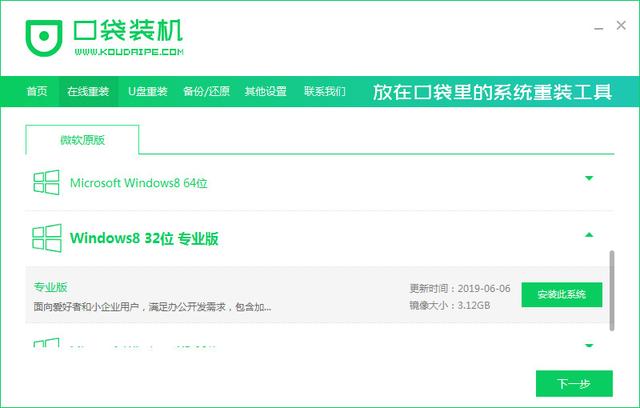
2、然后软件开始自动下载系统镜像文件资料,无需操作。
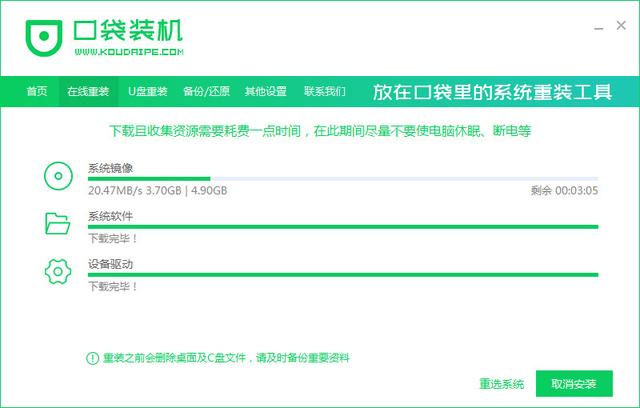
3、等待系统下载部署完成后,选择页面中的立即重启选项,重启电脑操作。
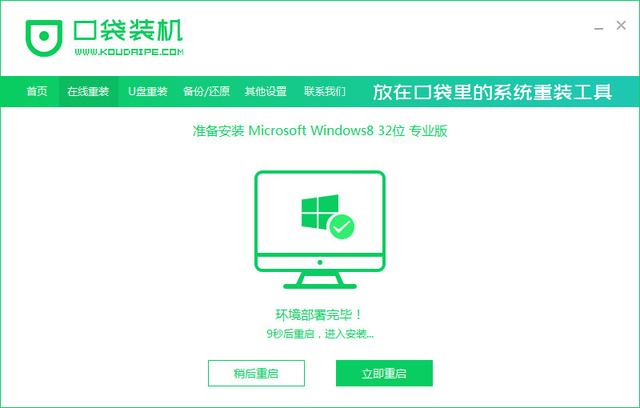
相关影片资源迅雷下载推荐
win10怎么设置开机速度快(win10开机速度慢的解决办法)
4、电脑重启后进入了开机选项界面,我们选择xiaobai-pe系统进入。
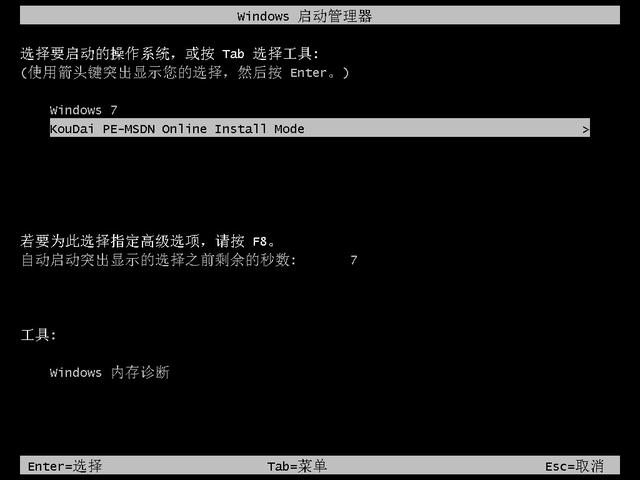
5、进入pe系统,口袋装机工具会自动开始安装win8系统,我们只需等待安装完成即可,无需手动操作。
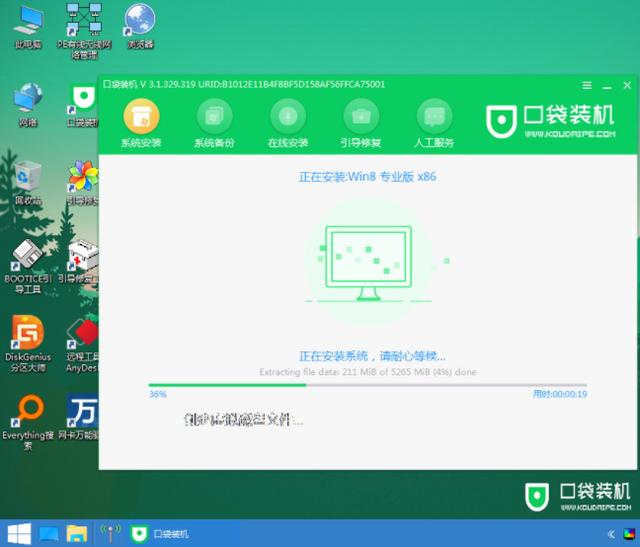
6、当系统安装完成后,点击立即重启按钮。
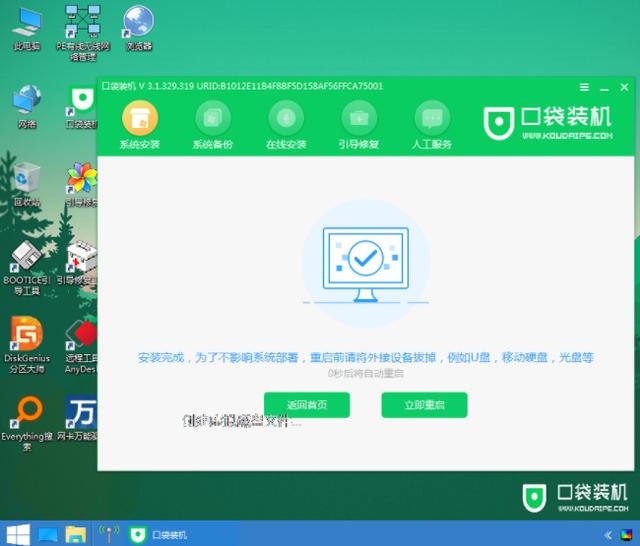
7、最后安装完成进入win8桌面时即表示安装成功。

相关影片资源迅雷下载推荐
mac os u盘怎么读取(mac系统如何读取u盘)
版权声明:除非特别标注,否则均为本站原创文章,转载时请以链接形式注明文章出处。

